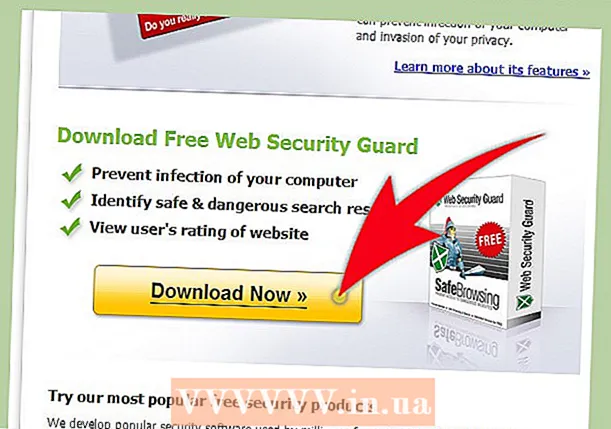लेखक:
Randy Alexander
निर्माण की तारीख:
28 अप्रैल 2021
डेट अपडेट करें:
1 जुलाई 2024

विषय
यह लेख आपको YouTube खाता बनाने के तरीके के बारे में मार्गदर्शन करेगा। आप अपने कंप्यूटर या फोन से Youtube तक पहुंचकर ऐसा कर सकते हैं। YouTube और Google खाते समान लॉगिन जानकारी साझा करते हैं, इसलिए जब आपके पास कोई Gmail या अन्य Google खाता होता है, तो आपके पास YouTube खाता भी होता है। आप कंप्यूटर से एक्सेस की गई YouTube साइट पर किसी भी ईमेल पते के साथ, या YouTube मोबाइल ऐप पर एक नया Gmail खाता बनाकर एक नया YouTube खाता बना सकते हैं।
कदम
विधि 1 की 2: कंप्यूटर पर
YouTube खोलें। अपने कंप्यूटर ब्राउज़र से YouTube होमपेज पर https://www.youtube.com/ पर जाएं।

क्लिक करें साइन इन करें (लॉग इन करें)। यदि आप अपने ब्राउज़र में अपने Google खाते में लॉग इन नहीं हैं, तो YouTube मुखपृष्ठ के ऊपरी-दाएँ कोने में इस विकल्प पर क्लिक करें।- यदि आप अपने ब्राउज़र में अपने Google खाते में साइन इन हैं, तो आप अपने YouTube खाते में भी साइन इन हैं। इसलिए आपको अभी YouTube का उपयोग शुरू करने के लिए और कुछ करने की आवश्यकता नहीं है!

क्लिक करें खाता बनाएं (खाता बनाएँ) एक नया खाता बनाने के फॉर्म को खोलने के लिए लॉगिन पेज के निचले बाएँ कोने के पास।
Google खाता बनाने के लिए फ़ॉर्म भरें। निम्नलिखित फ़ील्ड में जानकारी दर्ज करें:
- पहला नाम (नाम) और उपनाम (अंतिम नाम) - उपयुक्त क्षेत्र में अपना पहला और अंतिम नाम दर्ज करें।
- आपका ईमेल पता (आपका ईमेल पता) - आपके द्वारा उपयोग किए जा रहे काम के ईमेल पते को दर्ज करें। आपको जीमेल खाते का उपयोग करने की आवश्यकता नहीं है।
- कुंजिका (पासवर्ड) - वह पासवर्ड डालें जिसे आप लॉग इन करने के लिए उपयोग करना चाहते हैं।
- पासवर्ड की पुष्टि कीजिये (पासवर्ड की पुष्टि करें) - आपने पहले जो पासवर्ड डाला था, उसे फिर से दर्ज करें।

क्लिक करें आगे (जारी रखें) पृष्ठ के नीचे।
निम्नलिखित तरीके से ईमेल पता सत्यापन कोड प्राप्त करें:
- यदि आवश्यक हो तो अपना ईमेल इनबॉक्स खोलें और साइन इन करें।
- Google से भेजे गए "अपना ईमेल पता सत्यापित करें" ईमेल पर क्लिक करें।
- ईमेल के मुख्य भाग में छह अंकों का कोड याद रखें।
अपना पुष्टि कोड डालें। Google खाता निर्माण पृष्ठ के मध्य में स्थित बॉक्स में ईमेल में छह अंकों का सत्यापन कोड टाइप करें।
क्लिक करें सत्यापित करें (पुष्टि) कोड इनपुट बॉक्स के नीचे।
अपनी जन्मतिथि और लिंग दर्ज करें। अपनी जन्म तिथि चुनें, फिर लिंग चुनने के लिए "लिंग" ड्रॉप-डाउन बॉक्स पर क्लिक करें।
- आप अपना फ़ोन नंबर भी दर्ज कर सकते हैं, लेकिन यह वैकल्पिक है।
क्लिक करें आगे (जारी रखें) पृष्ठ के नीचे।
नीचे स्क्रॉल करें और क्लिक करें मैं सहमत हूँ (मैं सहमत हूं) शर्तों की सूची में सबसे नीचे। यह एक Google खाता बनाएगा, जो आपको साइन इन करने और YouTube साइट को फिर से खोलने में मदद करेगा। विज्ञापन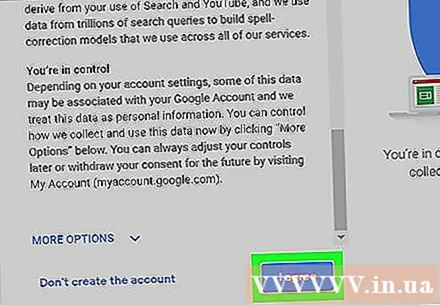
2 की विधि 2: फोन पर
YouTube खोलें। लाल पृष्ठभूमि पर एक सफेद त्रिकोण आइकन के साथ YouTube ऐप टैप करें।
विकल्पों का मेनू खोलने के लिए स्क्रीन के ऊपरी-दाएँ कोने में "प्रोफ़ाइल" आइकन टैप करें।
टच साइन इन करें (मेनू) चयन सूची में एक नया मेनू खोलने के लिए।
- यदि YouTube खाते में साइन इन है, तो आप चुनते हैं खाता बदलिये (स्थानांतरण खाते) इस कदम पर।
टच खाता जोड़ो (खाता जोड़ें) मेनू के निचले भाग के पास।
- Android पर, आइकन टैप करें + मेनू के ऊपरी-दाएँ कोने में।
पथ स्पर्श करें खाता बनाएं (खाता बनाएँ) स्क्रीन के नीचे के पास।
आपना प्रथम और अंतिम नाम दर्ज करें। अपना पहला नाम "प्रथम नाम" फ़ील्ड में लिखें, फिर अपना अंतिम नाम "अंतिम नाम" फ़ील्ड में लिखें।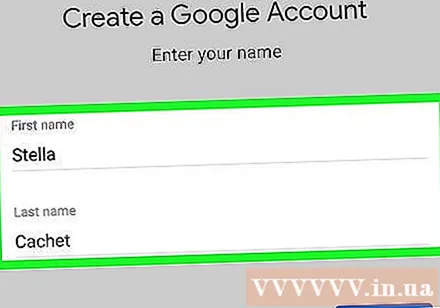
बटन स्पर्श करें आगे (जारी रखें) पृष्ठ के नीचे नीले रंग में।
अपनी जन्मतिथि और लिंग दर्ज करें। अपनी जन्म तिथि चुनें, फिर लिंग चुनने के लिए "लिंग" ड्रॉप-डाउन बॉक्स पर टैप करें।
टच आगे (जारी रखें)।
Gmail उपयोगकर्ता नाम बनाएँ। YouTube ऐप पर Google खाता बनाने के लिए आप Gmail के अलावा किसी अन्य पते का उपयोग नहीं कर सकते हैं, इसलिए आपको "उपयोगकर्ता नाम" फ़ील्ड में अपने Gmail उपयोगकर्ता नाम के रूप में जो भी उपयोग करना है, उसे लिखकर एक नया Gmail खाता बनाना होगा।
- उदाहरण के लिए, जब आप "iamabanana" टाइप करते हैं, तो आपके पास एक Gmail पता "[email protected]" होगा।
- जब आप अपने फोन पर एक YouTube खाता बनाते हैं, तो आपको एक अलग ईमेल पते का उपयोग करने के बजाय एक जीमेल खाता बनाना होगा। यदि आप एक गैर-जीमेल पते का उपयोग करना चाहते हैं, तो आपको YouTube खाता बनाने के लिए YouTube वेबसाइट पर जाना चाहिए।
टच आगे (जारी रखें)।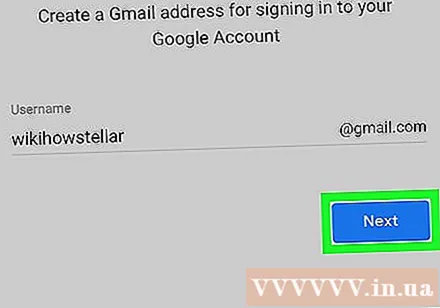
दो बार पासवर्ड डालें। वह पासवर्ड लिखें जिसे आप "पासवर्ड बनाएँ" फ़ील्ड में पसंद करते हैं, और फिर "पासवर्ड की पुष्टि करें" फ़ील्ड में फिर से पासवर्ड टाइप करें।
टच आगे.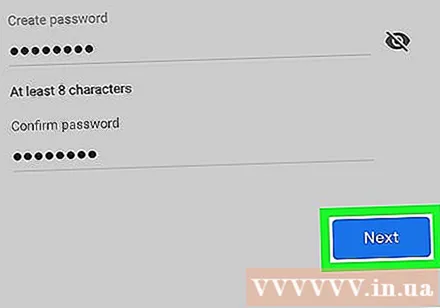
नीचे स्क्रॉल करें और चुनें छोड़ें (छोड़ें) पृष्ठ के नीचे।
नीचे स्क्रॉल करें और चुनें मैं सहमत हूँ (मैं सहमत हूं) YouTube शर्तों की सूची में सबसे नीचे है।
टच आगे एक खाता बनाने के लिए, साइन इन करें और अपने खाते के साथ YouTube तक पहुँचें। विज्ञापन
सलाह
- सामग्री पोस्ट करते समय या YouTube समुदाय के अन्य सदस्यों के साथ बातचीत करते समय YouTube के उपयोग की शर्तों को पढ़ना याद रखें।
चेतावनी
- YouTube खाता बनाने के लिए आपकी आयु कम से कम 13 वर्ष होनी चाहिए।